Კითხვა
საკითხი: როგორ დავაფიქსიროთ უკაბელო კონტროლერის კავშირი, რომელიც არ მუშაობს Windows კომპიუტერზე?
გამარჯობა. მე ვცდილობდი ჩემი უკაბელო კონტროლერის დაკავშირებას ჩემს Windows კომპიუტერთან, მაგრამ არ გამომივიდა. ნებისმიერი რჩევა დასაფასებელია.
ამოხსნილი პასუხი
ზოგადად, ადამიანები იყენებენ Xbox კონტროლერებს Windows კომპიუტერებით. Xbox აპი[1] Windows-ისთვის აადვილებს კონსოლის თამაშების თამაშს კომპიუტერზე. თუმცა, ბევრ მომხმარებელს ექმნება პრობლემები, როდესაც ცდილობს თავისი უკაბელო კონტროლერის დაკავშირებას Windows მოწყობილობასთან სხვადასხვა მიზეზის გამო.
ზოგადად, ადამიანებს შეუძლიათ გამოიყენონ Xbox 360 კონტროლერი Windows-თან ერთად USB-ით ან უსადენოდ Microsoft-ის გამოყოფილი ადაპტერის გამოყენებით. რაც შეეხება Xbox One კონტროლერებს, ეს დამოკიდებულია კონტროლერის რომელი ვერსია აქვს ხალხს. კონტროლერის ორიგინალური მოდელი იყენებს საკუთრების უკაბელო სტანდარტს, რომელიც საჭიროებს dongle აქსესუარს სამუშაოდ.
თუ თქვენ გაქვთ გამოცდილება, რომ უკაბელო კონტროლერი არ მუშაობს Windows PC-ზე, ჯერ უნდა დარწმუნდეთ, რომ თქვენ გაქვთ ყველა საჭირო აქსესუარი კონტროლერის მუშაობისთვის. თუ ყველაფერი შემოწმებულია, კავშირი შეიძლება ჩავარდეს მოძველებული ან დაკარგული დრაივერების გამო,[2] დაზიანებული Windows რეესტრი და ა.შ.
შეგიძლიათ გამოიყენოთ ტექნიკური ინსტრუმენტი, როგორიცაა ReimageMac სარეცხი მანქანა X9 თუ გსურთ სწრაფი და გლუვი პრობლემების მოგვარების პროცესი. ამ მძლავრ პროგრამას შეუძლია გამოასწოროს სისტემის შეცდომების უმეტესობა, BSOD,[3] დაზიანებული ფაილები და რეესტრის პრობლემები. ეს ხელს უწყობს სისტემის შეუფერხებლად მუშაობას. წინააღმდეგ შემთხვევაში, თუ მზად ხართ გააგრძელოთ სახელმძღვანელო სახელმძღვანელო, ყურადღებით მიჰყევით ქვემოთ მოცემულ ნაბიჯებს.

გამოსავალი 1. Windows-ის განახლება
დაზიანებული სისტემის შესაკეთებლად, თქვენ უნდა შეიძინოთ ლიცენზირებული ვერსია Reimage Reimage.
- დააწკაპუნეთ პარამეტრები თქვენი საწყისი მენიუდან და დააწკაპუნეთ განახლება და უსაფრთხოება
- აირჩიეთ ვინდოუსის განახლება მარცხენა პანელიდან და დააწკაპუნეთ Შეამოწმოთ განახლებები ღილაკზე და შემდეგ თქვენი კომპიუტერი შეამოწმებს, ჩამოტვირთავს და დააინსტალირებს ნაპოვნი განახლებებს
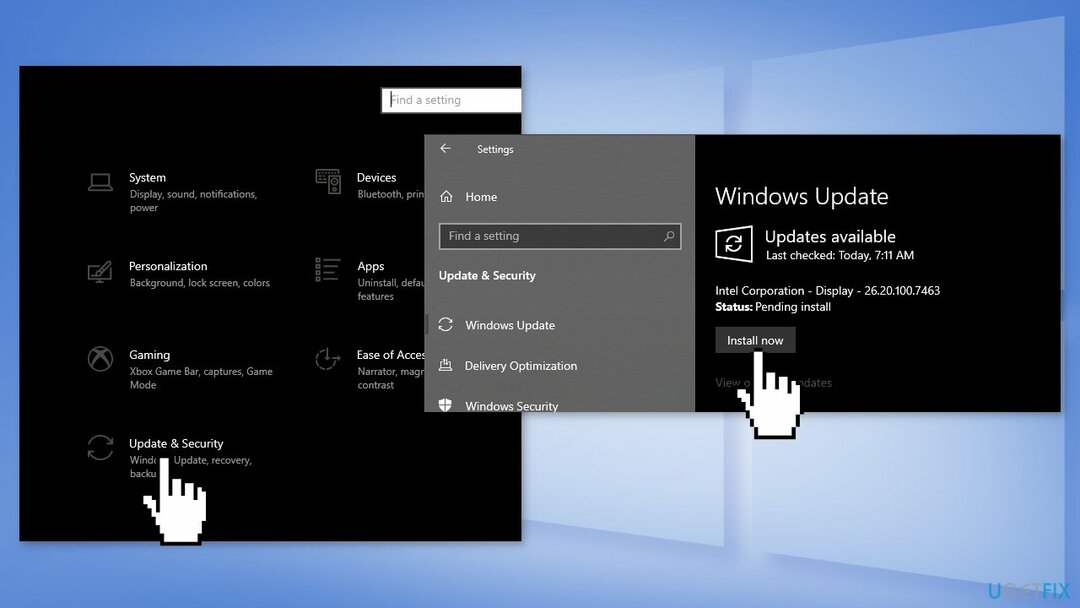
გამოსავალი 2. ხელახლა დააკავშირეთ თქვენი კონტროლერი Bluetooth-ით
დაზიანებული სისტემის შესაკეთებლად, თქვენ უნდა შეიძინოთ ლიცენზირებული ვერსია Reimage Reimage.
- ჩართეთ თქვენი კონტროლერი შუა ღილაკზე დაჭერით.
- დააჭირეთ წყვილი ღილაკი, სანამ ის სწრაფად არ ციმციმდება
- დააჭირეთ დაწყების ღილაკს თქვენს კომპიუტერზე
- ტიპი ბლუთუზი და დააწკაპუნეთ Bluetooth და სხვა მოწყობილობები
- დააჭირეთ დაამატეთ Bluetooth ან სხვა მოწყობილობები
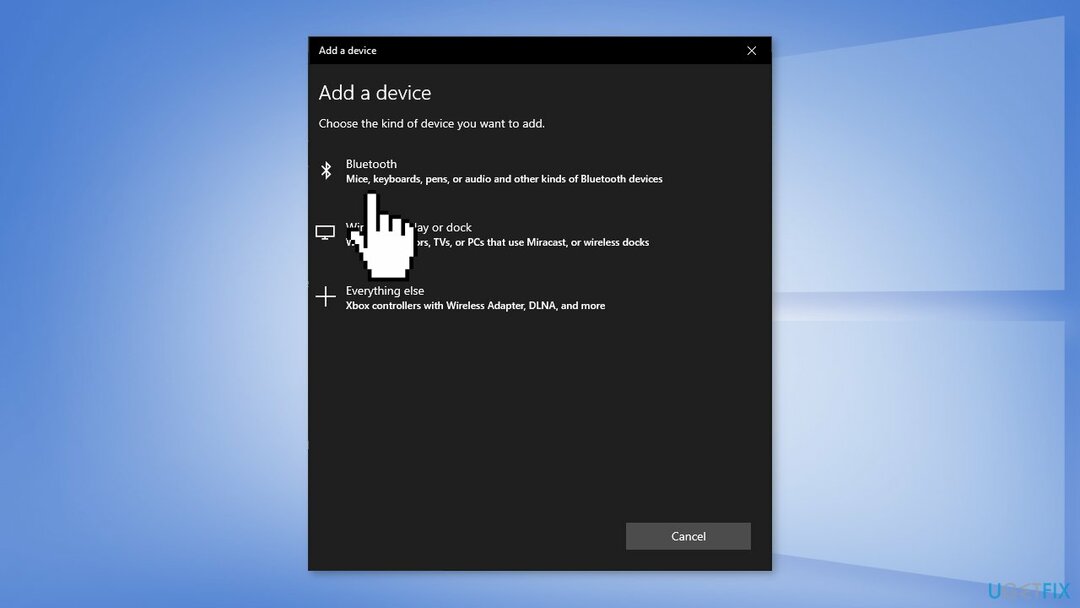
- დაჭერა ბლუთუზი
- აირჩიეთ თქვენი კონტროლერი
გამოსავალი 3. გაუშვით Bluetooth Troubleshooter
დაზიანებული სისტემის შესაკეთებლად, თქვენ უნდა შეიძინოთ ლიცენზირებული ვერსია Reimage Reimage.
- დააჭირეთ Windows Key + I
- Წადი განახლება და უსაფრთხოება
- აირჩიეთ პრობლემების მოგვარება მარცხენა პანელზე და დააჭირეთ დამატებითი პრობლემების მოგვარების საშუალებები
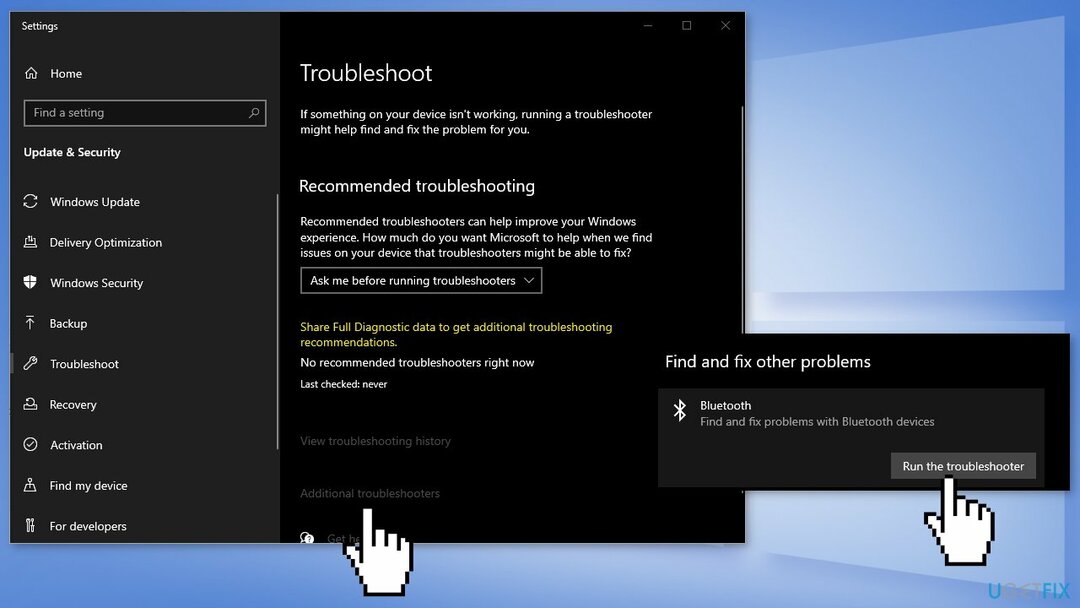
- დაჭერა ბლუთუზი და ოსტატი გაუშვით
გამოსავალი 4. განაახლეთ Xbox Controller-ის Firmware
დაზიანებული სისტემის შესაკეთებლად, თქვენ უნდა შეიძინოთ ლიცენზირებული ვერსია Reimage Reimage.
- გადადით Microsoft Store და მიიღეთ Xbox აქსესუარების აპლიკაცია
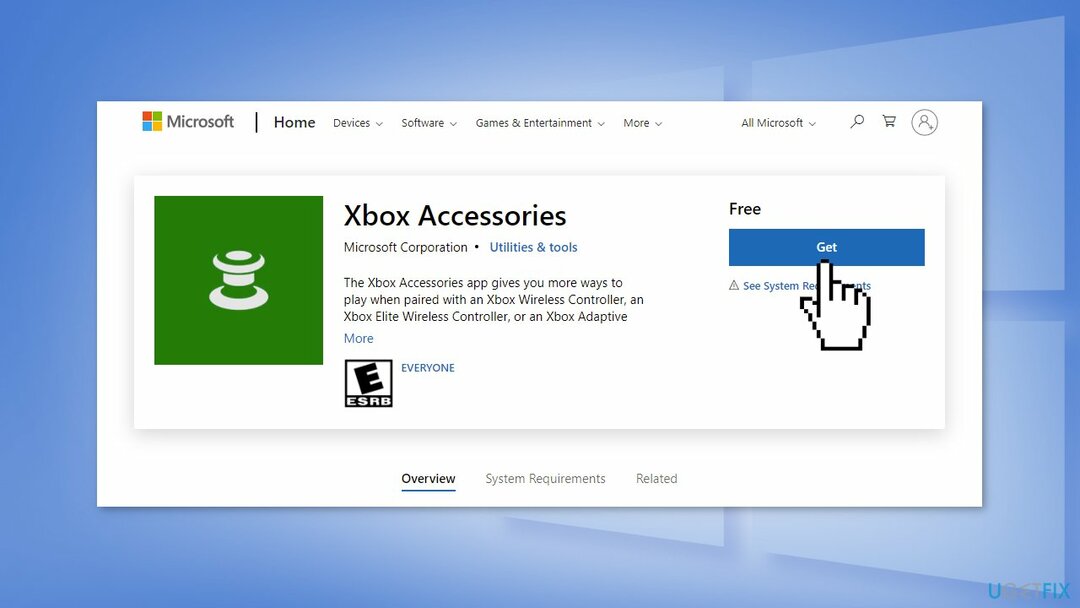
- შეაერთეთ თქვენი Xbox კონტროლერი კომპიუტერთან USB კაბელის საშუალებით
- Გააღე Xbox აქსესუარები აპლიკაცია
- ეს გამოიწვევს ა საჭიროა განახლება საჭიროების შემთხვევაში შეტყობინება
- ნება მიეცით განახლდეს და დახურეთ პროცესის დასრულების შემდეგ
გამოსავალი 5. კონტროლერის დრაივერის განახლება
დაზიანებული სისტემის შესაკეთებლად, თქვენ უნდა შეიძინოთ ლიცენზირებული ვერსია Reimage Reimage.
- დააჭირეთ Windows გასაღები + R ამავდროულად გაუშვით ყუთი
- ტიპი devmgmt.msc და დააჭირეთ შედი თქვენს კლავიატურაზე
- გაფართოება Microsoft Xbox One კონტროლერი ან თქვენი კონტროლერის სახელი, თუ სხვას იყენებთ
- დააწკაპუნეთ მასზე მარჯვენა ღილაკით და დააწკაპუნეთ დრაივერის პროგრამული უზრუნველყოფის განახლება
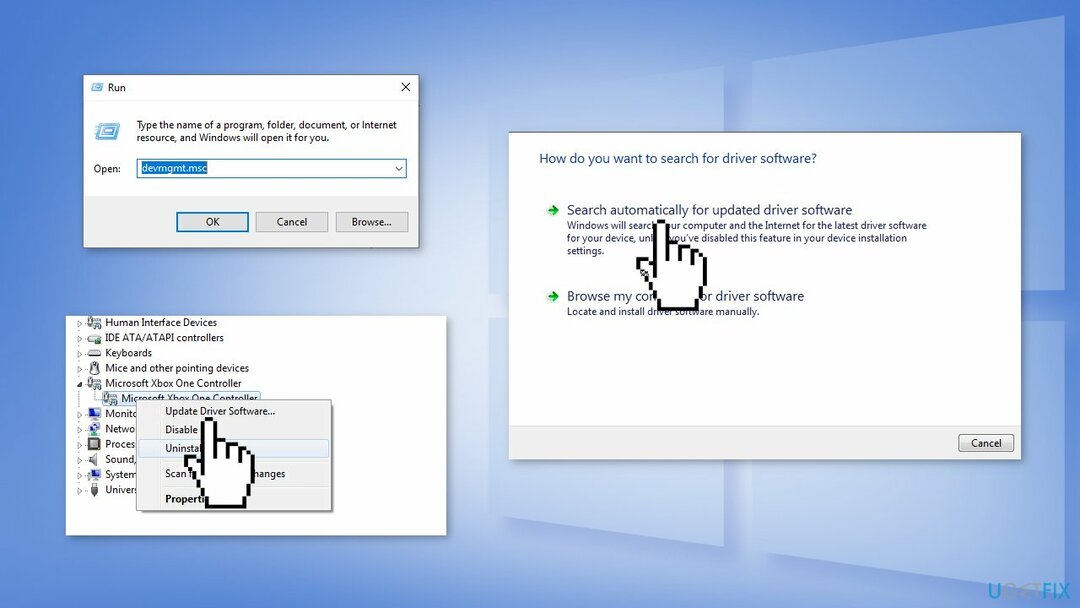
- აირჩიეთ ავტომატურად მოძებნეთ განახლებული დრაივერი პროგრამული უზრუნველყოფა
- თქვენ ასევე შეგიძლიათ გამოიყენოთ ისეთი ინსტრუმენტი, როგორიცაა DriverFix რომელსაც შეუძლია ავტომატურად განაახლოს ყველა დრაივერი და მოძებნოს საუკეთესოები
დამატებითი შესწორებები:
- შეცვალეთ ბატარეები
- სცადეთ კაბელის გამოყენება
შეაკეთეთ თქვენი შეცდომები ავტომატურად
ugetfix.com გუნდი ცდილობს გააკეთოს ყველაფერი, რათა დაეხმაროს მომხმარებლებს იპოვონ საუკეთესო გადაწყვეტილებები მათი შეცდომების აღმოსაფხვრელად. თუ არ გსურთ ხელით შეკეთების ტექნიკასთან ბრძოლა, გთხოვთ, გამოიყენოთ ავტომატური პროგრამული უზრუნველყოფა. ყველა რეკომენდებული პროდუქტი გამოცდილი და დამტკიცებულია ჩვენი პროფესიონალების მიერ. ინსტრუმენტები, რომლებიც შეგიძლიათ გამოიყენოთ თქვენი შეცდომის გამოსასწორებლად, ჩამოთვლილია ქვემოთ:
შეთავაზება
გააკეთე ახლავე!
ჩამოტვირთეთ Fixბედნიერება
გარანტია
გააკეთე ახლავე!
ჩამოტვირთეთ Fixბედნიერება
გარანტია
თუ ვერ გამოასწორეთ თქვენი შეცდომა Reimage-ის გამოყენებით, დაუკავშირდით ჩვენს მხარდაჭერის ჯგუფს დახმარებისთვის. გთხოვთ, შეგვატყობინოთ ყველა დეტალი, რომელიც, თქვენი აზრით, უნდა ვიცოდეთ თქვენი პრობლემის შესახებ.
ეს დაპატენტებული სარემონტო პროცესი იყენებს 25 მილიონი კომპონენტის მონაცემთა ბაზას, რომელსაც შეუძლია შეცვალოს ნებისმიერი დაზიანებული ან დაკარგული ფაილი მომხმარებლის კომპიუტერში.
დაზიანებული სისტემის შესაკეთებლად, თქვენ უნდა შეიძინოთ ლიცენზირებული ვერსია Reimage მავნე პროგრამების მოცილების ინსტრუმენტი.

VPN გადამწყვეტია, როდესაც საქმე ეხება მომხმარებლის კონფიდენციალურობა. ონლაინ ტრეკერები, როგორიცაა ქუქიები, შეიძლება გამოყენებულ იქნას არა მხოლოდ სოციალური მედიის პლატფორმებისა და სხვა ვებსაიტების მიერ, არამედ თქვენი ინტერნეტ სერვისის პროვაიდერისა და მთავრობის მიერ. მაშინაც კი, თუ თქვენ იყენებთ ყველაზე უსაფრთხო პარამეტრებს თქვენი ვებ ბრაუზერის საშუალებით, თქვენ მაინც შეგიძლიათ თვალყური ადევნოთ ინტერნეტთან დაკავშირებული აპების საშუალებით. გარდა ამისა, კონფიდენციალურობაზე ორიენტირებული ბრაუზერები, როგორიცაა Tor არის, არ არის ოპტიმალური არჩევანი კავშირის შემცირებული სიჩქარის გამო. საუკეთესო გამოსავალი თქვენი საბოლოო კონფიდენციალურობისთვის არის პირადი ინტერნეტი - იყავით ანონიმური და უსაფრთხო ონლაინ.
მონაცემთა აღდგენის პროგრამა არის ერთ-ერთი ვარიანტი, რომელიც დაგეხმარებათ თქვენი ფაილების აღდგენა. ფაილის წაშლის შემდეგ, ის არ ქრება ჰაერში - ის რჩება თქვენს სისტემაში მანამ, სანამ მასზე ახალი მონაცემები არ არის დაწერილი. მონაცემთა აღდგენის პრო არის აღდგენის პროგრამა, რომელიც ეძებს თქვენს მყარ დისკზე წაშლილი ფაილების სამუშაო ასლებს. ხელსაწყოს გამოყენებით, შეგიძლიათ თავიდან აიცილოთ ღირებული დოკუმენტების, სასკოლო სამუშაოების, პირადი სურათების და სხვა მნიშვნელოვანი ფაილების დაკარგვა.